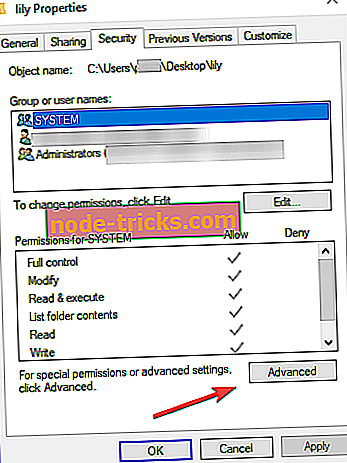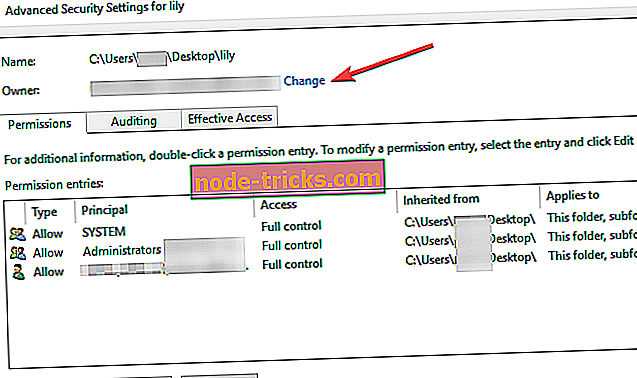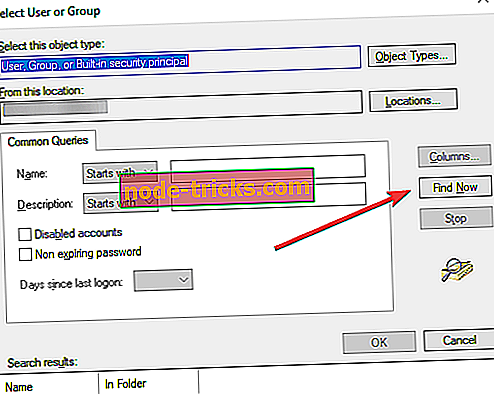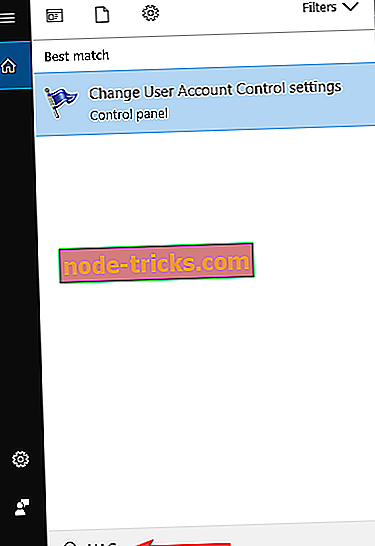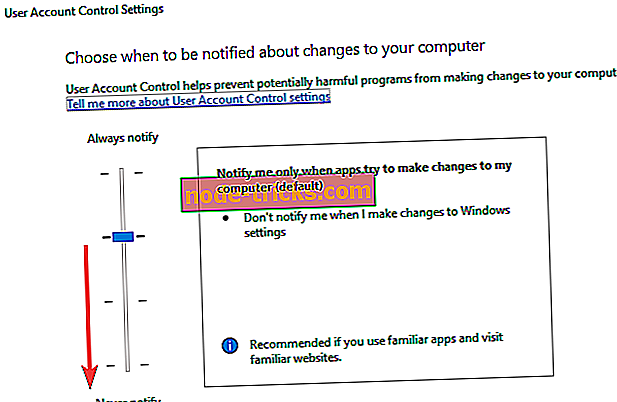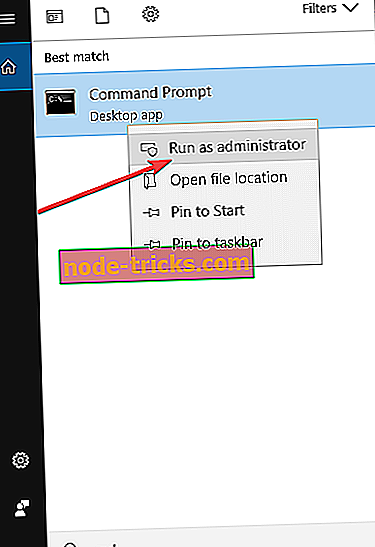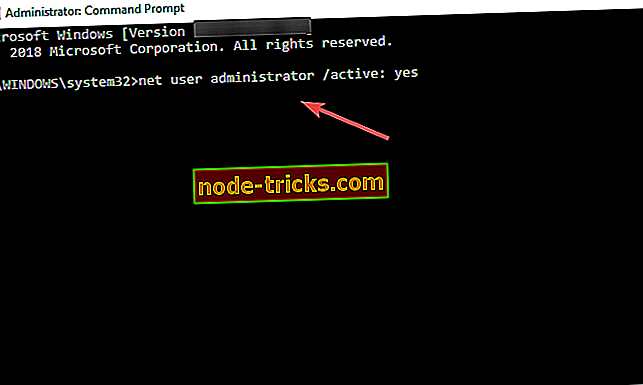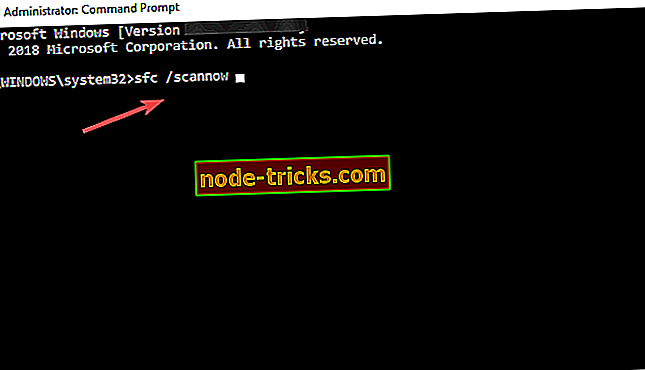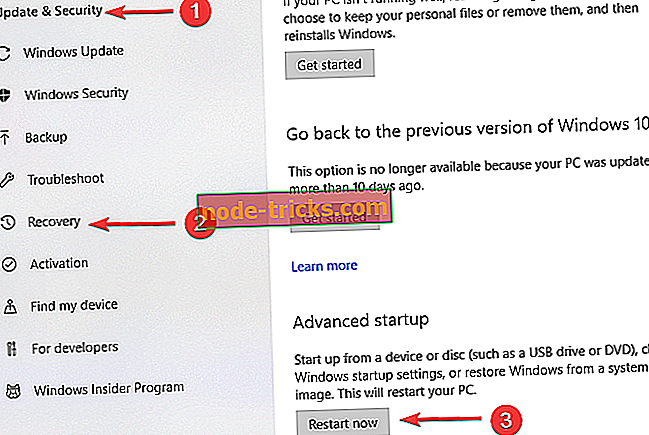Če želite izbrisati to mapo, potrebujete skrbniško dovoljenje [FIX]
Kako dobim skrbniško dovoljenje za brisanje datoteke?
- Prevzemite lastništvo nad mapo
- Onemogoči nadzor uporabniškega računa
- Aktivirajte vgrajeni skrbniški račun
- Uporabite SFC
- Uporabite varni način
- Uporabite programsko opremo tretjih oseb
Napaka »Zagotoviti boste morali skrbniško dovoljenje za brisanje te mape« v operacijskem sistemu Windows 10 se pojavlja predvsem zaradi najnovejših varnostnih in zasebnih funkcij operacijskega sistema Windows.
Nekatera dejanja od uporabnikov zahtevajo, da skrbniku dovolijo brisanje, kopiranje ali celo preimenovanje datotek ali spreminjanje nastavitev. Takšno dovoljenje preprečuje nepooblaščenim uporabnikom, pa tudi zunanjim virom, kot so skripti, dostop do sistemskih podatkov.
Mnogi uporabniki sistema Windows so poročali, da so videli to napako. Zato ne skrbite, v tem članku boste našli nekaj dragocenih rešitev za rešitev vašega problema.
Koraki za pridobitev skrbniškega dovoljenja za brisanje map
1. rešitev: prevzemite lastništvo nad mapo
To je najlažji način in lahko ustreza večini ljudi pri reševanju te napake. Če želite to narediti, morate:
- Pomaknite se do mape, ki jo želite izbrisati, jo kliknite z desno tipko miške in izberite Lastnosti
- Izberite zavihek Varnost in kliknite gumb Dodatno
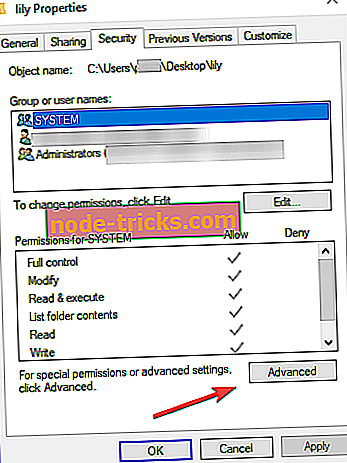
- Kliknite Spremeni, ki se nahaja na sprednji strani datoteke Lastnik in kliknite gumb Dodatno
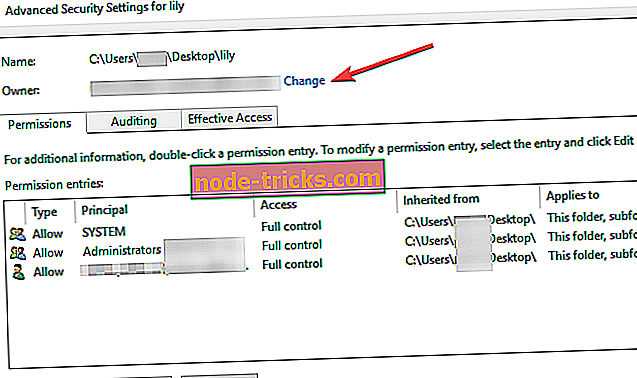
- Na strani Izbira uporabnika ali skupine kliknite Napredno, da izberete, kateri računi so na voljo
- Kliknite Najdi zdaj in izberite uporabnika, kateremu želite prenesti lastništvo
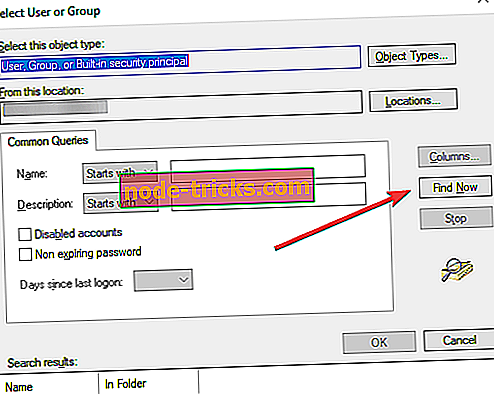
- Z desno miškino tipko kliknite mapo in kliknite Lastnosti
- Pomaknite se do zavihka Varnost in kliknite Napredno
- Na kartici Dovoljenje kliknite Dodaj in nato kliknite Izberi glavno osebo, da dodate svoj račun

- Kliknite Napredno in nato kliknite gumb Najdi zdaj, če želite navesti vse račune, ki jim je dovoljenje mogoče dodeliti
- Poiščite svoj račun s seznama in kliknite V redu in shranite spremembe
2. rešitev: onemogočite nadzor uporabniškega računa
Če ste prevzeli lastništvo nad mapo, vendar je ni mogoče izbrisati, lahko poskusite izklopiti nadzor uporabniškega računa, saj lahko včasih blokira dovoljenje. Ko ste datoteko izbrisali, jo ponovno vklopite:
- Poiščite UAC v polju Začni iskanje in nato pritisnite Enter, da se pomaknete do okna Spremeni nastavitve nadzora uporabniškega računa
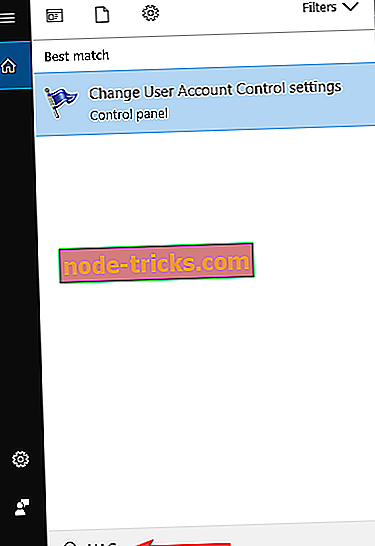
- Na dnu nastavitev premaknite drsnik na Nikoli ne obvesti
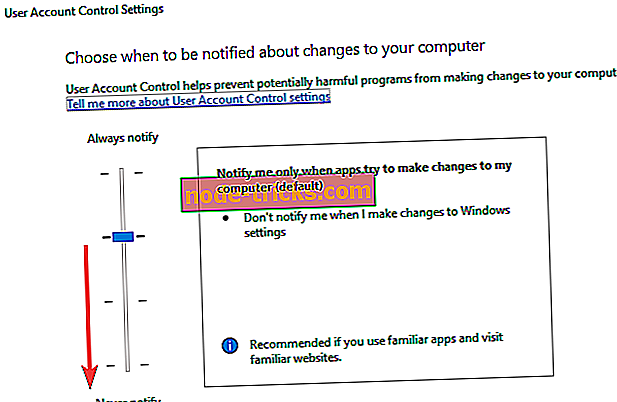
- Znova zaženite računalnik
Opomba: Ko dokončate opravilo, spremenite drsnik in kliknite Obvesti me samo, ko bodo programi poskušali spremeniti moj računalnik .
- POVEZANI: Kako upravljati UAC (nadzor uporabniškega računa) v sistemu Windows 10
3. rešitev: Vključite vgrajeni skrbniški račun
Če vam zgoraj opisane rešitve niso pomagale rešiti težave, morate poskusiti omogočiti vgrajeni skrbniški račun:
- V iskalno polje vnesite CMD in nato z desno tipko kliknite Zaženi kot skrbnik
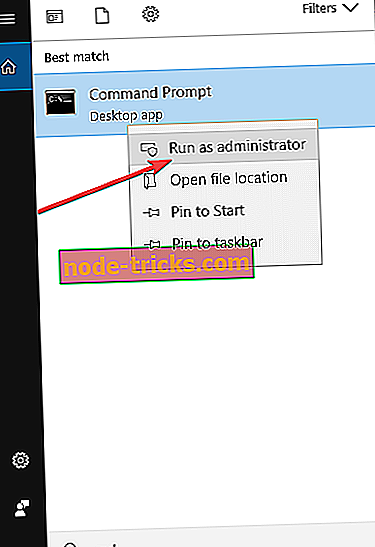
- V ukaznem pozivu kopirajte in prilepite naslednji ukaz: net user administrator / active: yes
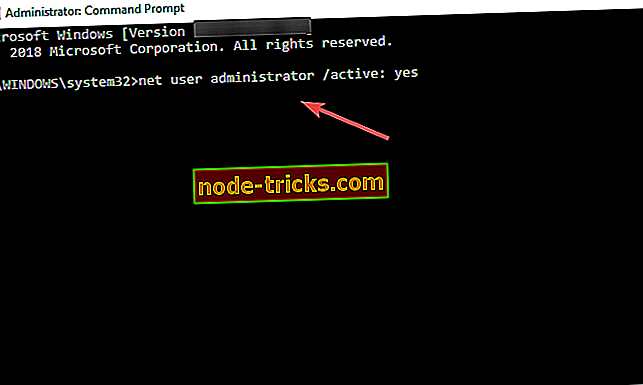
- Vnesite naslednji ukaz: net user administrator in pritisnite ENTER, kjer je treba oznako zamenjati z geslom, ki ga želite nastaviti na skrbniški račun.
- Znova zaženite računalnik
4. rešitev: Uporabite SFC
SFC (System File Checker) je vgrajeno orodje Windows, ki ga lahko uporabite za skeniranje in popravljanje poškodovanih sistemskih datotek. Če sistemske datoteke manjkajo ali so poškodovane, se Windows morda ne bo obnašal v skladu s pričakovanji in to je lahko tudi razlog, zaradi katerega datoteke ne morete izbrisati:
- Pojdite na Start in vnesite cmd
- Z desno miškino tipko kliknite ukazni poziv in izberite Zaženi kot skrbnik
- Vnesite sfc / scannow in počakajte, da se postopek skeniranja konča
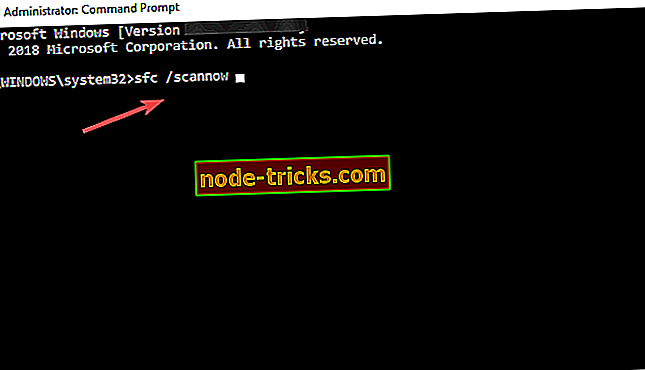
- Znova zaženite računalnik
5. rešitev: Uporabite varni način
Še en dober predlog poskuša izbrisati mapo v varnem načinu:
- Odprite Nastavitve in kliknite Posodobi in varnost
- Kliknite Obnovitev in nato pod Napredni zagon kliknite gumb Znova zaženi
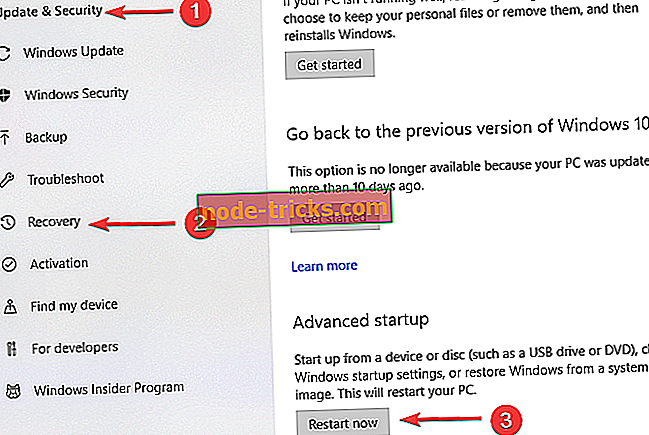
- Kliknite na Odpravljanje težav, nato pa na Napredne možnosti
- Pritisnite gumb za ponovni zagon in v nastavitvah zagona pritisnite F4, da omogočite varni način
- V varnem načinu poiščite datoteko, ki jo želite izbrisati, in poskusite izvesti operacijo
- Za izhod iz varnega načina znova zaženite računalnik
- POVEZANI: Dodajanje varnega načina v meni Boot v sistemu Windows 10
6. rešitev: Uporabite programsko opremo tretjih oseb
Vedno lahko poskusite uporabiti programsko opremo tretje osebe za brisanje datoteke v uporabi ali poškodovanih datotek, ki jih Windows ne more izbrisati.
Upamo, da vam je ta članek pomagal rešiti težavo. Če imate za to kakšne druge možnosti, prosimo, ne oklevajte in uporabite spodnji oddelek za komentarje.
POVEZANE SMERNICE:
- Kako vtipkati mape v meni »Start« v sistemu Windows 10
- Popoln popravek: v operacijskem sistemu Windows 10, 8.1, 7 ni mogoče ustvariti nove mape
- V operacijskem sistemu Windows 10 ni mogoče preimenovati map [Popravi]
- Kako izbrisati zaklenjene datoteke ali mape